Mạng xã hội Instagram với tính năng chia sẻ hình ảnh phổ biến nhất hiện nay, được ưa chuộng bởi hàng triệu người dùng trên toàn thế giới. Đặc biệt, nhằm mang đến sự trải nghiệm tốt nhất cho bạn, hiện nay Instagram đã hỗ trợ người dùng khả năng đăng ảnh Instagram ngay lập tức mà không cần mở ứng dụng. Hãy cùng xem cách thực hiện thế nào thông qua hướng dẫn post ảnh lên Instagram từ Photos trên iPhone, iPad ngay dưới đây bạn nhé!
- Cách chặn bình luận trên Instagram
- Đăng nhập Instagram trên điện thoại
- Cách huỷ kết bạn trên Instagram
- Facebook thử nghiệm đăng Instagram Stories lên WhatsApp
- Cách lưu ảnh từ Instagram về thư mục Camera Roll trên iPhone
Ở trong phiên bản gần đây instagram đã cập nhật 1 tính năng mà người sử dụng mong đợi từ lâu đó là up trực tiếp ảnh lên Instagram thông qua chia sẻ thay vì phải vào Instagram cho iPhone hay Android và up như trước,nếu bạn là người mới sử dụng thì hãy đừng bỏ lỡ hướng dẫn sử dụng Instagram cho người mới dùng bạn nhé, với hướng dẫn sử dụng instagram cho người mới sẽ giúp bạn rất nhiều trong việc chỉnh sửa ảnh và up ảnh lên các mạng xã họi khác
Trước khi thực hiện, bạn cần lưu ý rằng, với việc post ảnh lên Instagram trực tiếp từ Photos, ứng dụng ảnh trên iPhone và iPad, bạn sẽ không thể chỉnh sửa hình ảnh với bộ lọc sẵn có như thông thường. Do đó, tốt nhất là bạn hãy chỉnh sửa bằng một ứng dụng chuyên dụng trước đó.
Đăng ảnh Instagram từ Photos trên iPhone, iPad
Trước tiên, nếu máy bạn chưa có Instagram có thể tải về phiên bản mới nhất ngay tại đây:
- Phiên bản Instagram cho iPhone: Instagram cho iPhone
- Phiên bản Instagram cho Android: Instagram cho Android
Bước 1: Đầu tiên, bạn hãy truy cập mục Photos và mở hình ảnh mà bạn muốn chia sẻ. sau đó, hãy nhấn Share ở góc dưới bên trái màn hình.
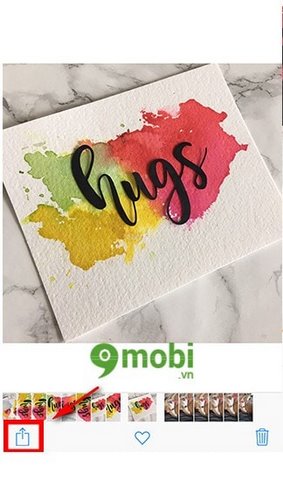
Bước 2: Bạn chọn tiếp "More".
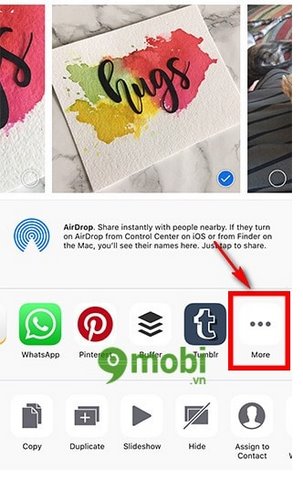
Bước 3: Bạn hãy kéo xuống dưới, vuốt từ trái sang phải ở mục Instagram.
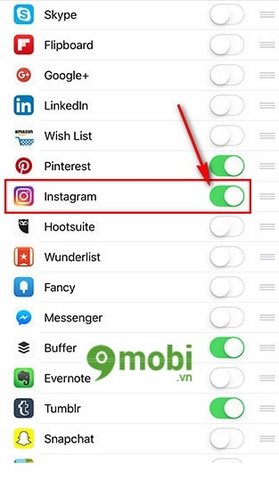
Bước 4: Lúc này, Instagram sẽ xuất hiện ở mục chia sẻ. Do đó, bạn hãy chọn biểu tượng Instagram, thêm chú thích cho hình ảnh rồi nhấn Share. Sau vài giây, ảnh của bạn sẽ xuất hiện trên mạng xã hội này ngay lập tức.
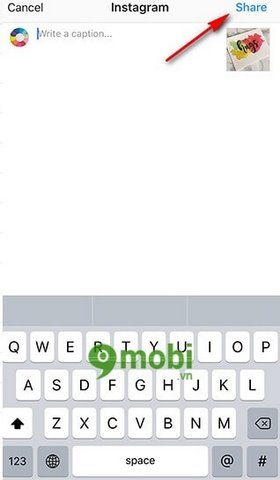
Như vậy, các bạn đã cùng tham khảo cách post ảnh lên Instagram từ Photos trên iPhone, iPad. Trong quá trình sử dụng, nếu lỡ quên mật khẩu, hãy tìm đến hướng dẫn lấy lại mật khẩu Instagram bạn nhé. Và sau khi lấy lại mật khẩu thành công thì việc cuối cùng của bạn là đăng nhập Instagram và chỉnh sửa những bức ảnh độc đáo của bạn thôi nào. Việc đăng nhập Instagram sẽ diễn ra rất nhanh chóng, và sẽ có lưu ý về đồng bộ ảnh của bạn, hãy lưu ý nhé.
https://9mobi.vn/dang-anh-instagram-tu-photos-tren-iphone-ipad-5418n.aspx
Ngoài ra nếu bạn hay để các chế độ thông báo, bao gồm cả ảnh trên Instagram cũng cần lưu ý hạn chế với các ứng dụng ít sử dụng để tránh tình trạng hao pin nhé. Khi hạn chế sẽ tiết kiệm pin iPhone hơn, sử dụng máy hoặc các mục đích chính lâu dài hơn.